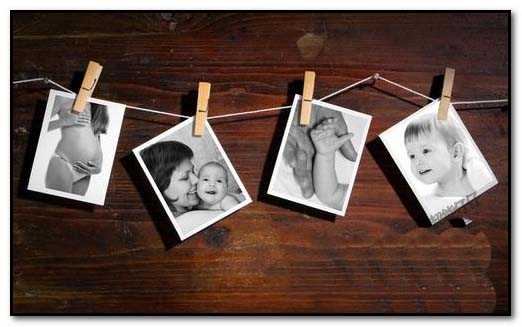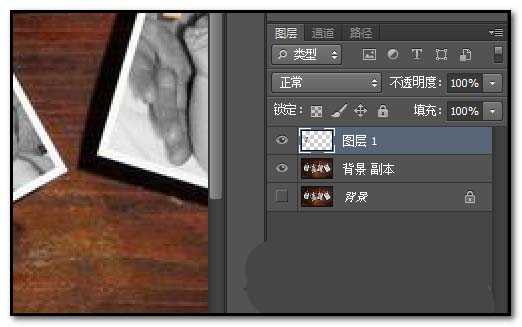ps中想要制作一个照片展示墙,该怎么制作呢?下面我们就来看看详细的教程。
- 软件名称:
- Adobe Photoshop 8.0 中文完整绿色版
- 软件大小:
- 150.1MB
- 更新时间:
- 2015-11-04立即下载
1、在网上找到一张有木夹子的图片;如图中所示。把图片拖到PS中。并复制图层,把原图层眼睛关闭。
2、图片中,已有木夹子夹住生活照片;我们直接套用就可以了。我们用钢笔工具把第一张生活照片给勾出路径。木夹子位置以及阴影要避开不要勾。如图中所示。
3、建立选区;再点:选择,再点修改,再点扩展,弹出对话框,设置参数为1,扩展一个像素。点确定。
4、CTRL+J,复制选区到新图层中;然后,把自己要展示的其中一张婴儿照片拖进来。调整好照片的大小与位置。
5、然后,鼠标放在婴儿照片图层,右击,弹出菜单中点:创建剪切蒙版,也可以按下快捷键:ALT+CTRL+G,婴儿照片即代入到了原来的照片中
6、同样操作方法,把其它的照片一 一代入到原来的照片中。最终效果如图中所示。
以上就是ps设计展示墙效果图的教程,请继续关注。
相关推荐:
ps怎么给照片制作切割碎片效果?
PS怎么将人物照片合成为半机器人效果?
ps怎么快速设计一个旋转排版的照片效果?
广告合作:本站广告合作请联系QQ:858582 申请时备注:广告合作(否则不回)
免责声明:本站资源来自互联网收集,仅供用于学习和交流,请遵循相关法律法规,本站一切资源不代表本站立场,如有侵权、后门、不妥请联系本站删除!
免责声明:本站资源来自互联网收集,仅供用于学习和交流,请遵循相关法律法规,本站一切资源不代表本站立场,如有侵权、后门、不妥请联系本站删除!
暂无评论...
更新日志
2024年11月25日
2024年11月25日
- 凤飞飞《我们的主题曲》飞跃制作[正版原抓WAV+CUE]
- 刘嘉亮《亮情歌2》[WAV+CUE][1G]
- 红馆40·谭咏麟《歌者恋歌浓情30年演唱会》3CD[低速原抓WAV+CUE][1.8G]
- 刘纬武《睡眠宝宝竖琴童谣 吉卜力工作室 白噪音安抚》[320K/MP3][193.25MB]
- 【轻音乐】曼托凡尼乐团《精选辑》2CD.1998[FLAC+CUE整轨]
- 邝美云《心中有爱》1989年香港DMIJP版1MTO东芝首版[WAV+CUE]
- 群星《情叹-发烧女声DSD》天籁女声发烧碟[WAV+CUE]
- 刘纬武《睡眠宝宝竖琴童谣 吉卜力工作室 白噪音安抚》[FLAC/分轨][748.03MB]
- 理想混蛋《Origin Sessions》[320K/MP3][37.47MB]
- 公馆青少年《我其实一点都不酷》[320K/MP3][78.78MB]
- 群星《情叹-发烧男声DSD》最值得珍藏的完美男声[WAV+CUE]
- 群星《国韵飘香·贵妃醉酒HQCD黑胶王》2CD[WAV]
- 卫兰《DAUGHTER》【低速原抓WAV+CUE】
- 公馆青少年《我其实一点都不酷》[FLAC/分轨][398.22MB]
- ZWEI《迟暮的花 (Explicit)》[320K/MP3][57.16MB]